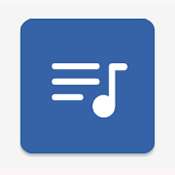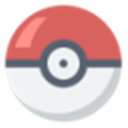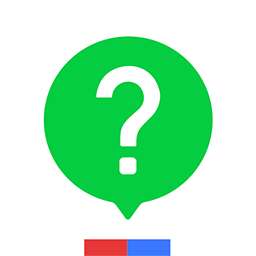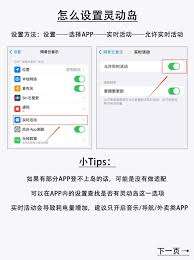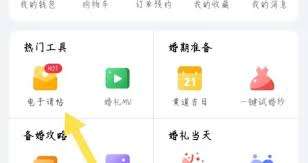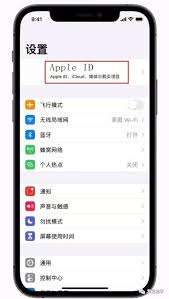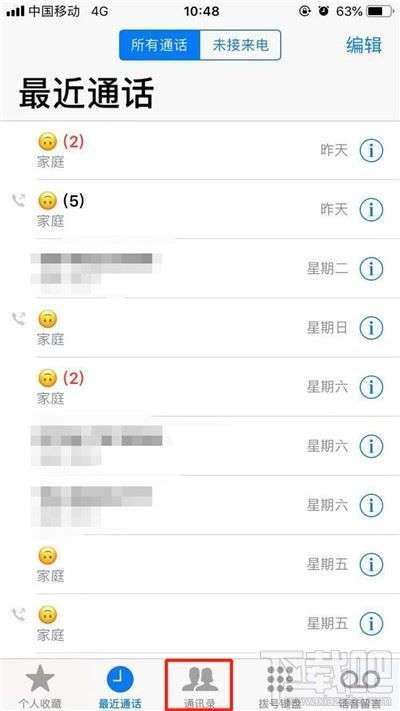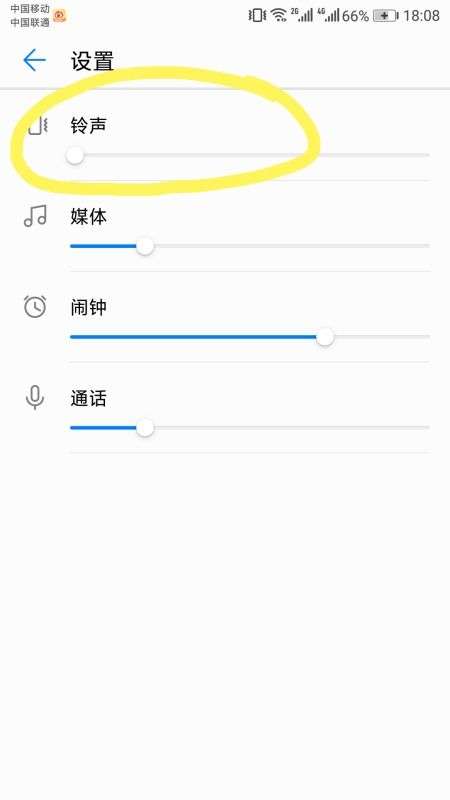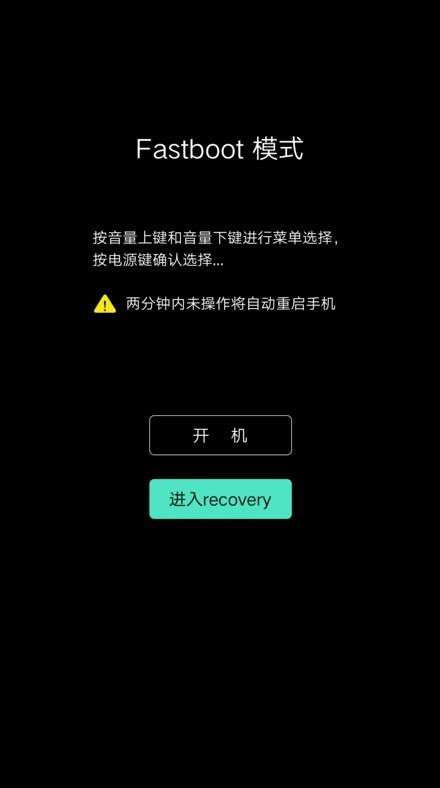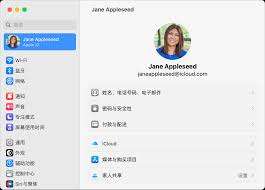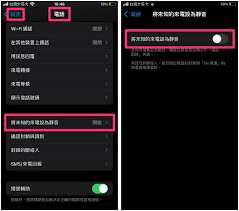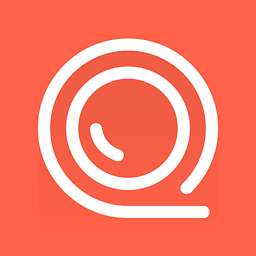随着科技的进步,智能手机已成为我们日常生活中不可或缺的一部分。在众多智能手机品牌中,苹果凭借其卓越的性能和人性化的设计赢得了广泛的认可。苹果13作为苹果公司的最新力作,不仅在硬件上进行了全面升级,还在软件功能上进行了诸多优化,其中就包括手写输入法的设置。本文将详细介绍如何在苹果13上设置手写输入法,让您的输入体验更加便捷。
一、进入设置界面
首先,我们需要找到苹果13的“设置”应用。在主屏幕上找到并点击“设置”图标,进入设备的设置界面。
二、选择通用设置
在设置界面中,向下滑动屏幕,找到并点击“通用”选项。通用设置是苹果设备中一个非常关键的部分,它包含了设备管理、键盘设置、语言与地区等众多功能。
三、进入键盘设置
在通用设置界面中,继续向下滑动屏幕,找到并点击“键盘”选项。键盘设置允许用户自定义键盘的布局、添加新的键盘类型等,是调整输入体验的重要入口。
四、添加新键盘
在键盘设置界面中,您会看到一个“键盘”选项,点击进入后,会看到一个“添加新键盘”的按钮。点击这个按钮,进入添加新键盘的界面。
五、选择手写输入法
在添加新键盘的界面中,您会看到多种键盘类型供选择,包括英文、拼音、手写等。为了设置手写输入法,我们需要找到并点击“简体中文”选项(如果您的设备支持其他语言,也可以根据需要选择相应的语言)。在简体中文键盘选项中,勾选“手写”选项,然后点击“完成”按钮。这样,手写输入法就被成功添加到了您的苹果13键盘设置中。
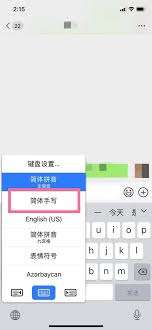
六、切换到手写输入法
设置完成后,在需要输入文字的界面,点击输入框调出键盘。此时,您会看到键盘左下角有一个地球图标(或类似的小球图标),长按这个图标会弹出一个包含所有已添加键盘的列表。在这个列表中,选择“简体手写”选项,即可切换到手写输入法。
七、开始手写输入
切换到手写输入法后,您就可以在屏幕上用手指或apple pencil(如果适用)进行手写输入了。苹果13的手写识别功能非常强大,能够准确识别您的手写文字,并将其转化为电子文本。如果您需要修改或删除已输入的文字,只需在手写输入板上进行相应的操作即可。
通过以上步骤,您就可以在苹果13上成功设置并使用手写输入法了。手写输入法不仅让输入更加便捷,还能够在一定程度上提高输入速度,尤其适合在开会、上课等需要快速记录重点内容的场合使用。希望本文能够帮助您更好地利用苹果13的手写输入功能,享受更加高效、便捷的输入体验。